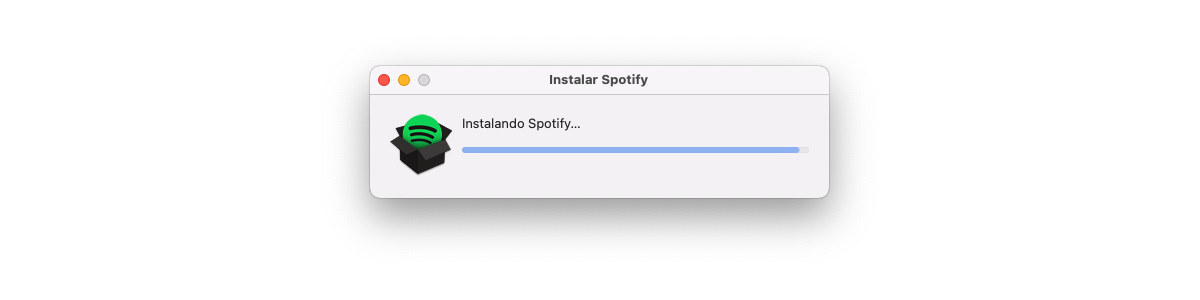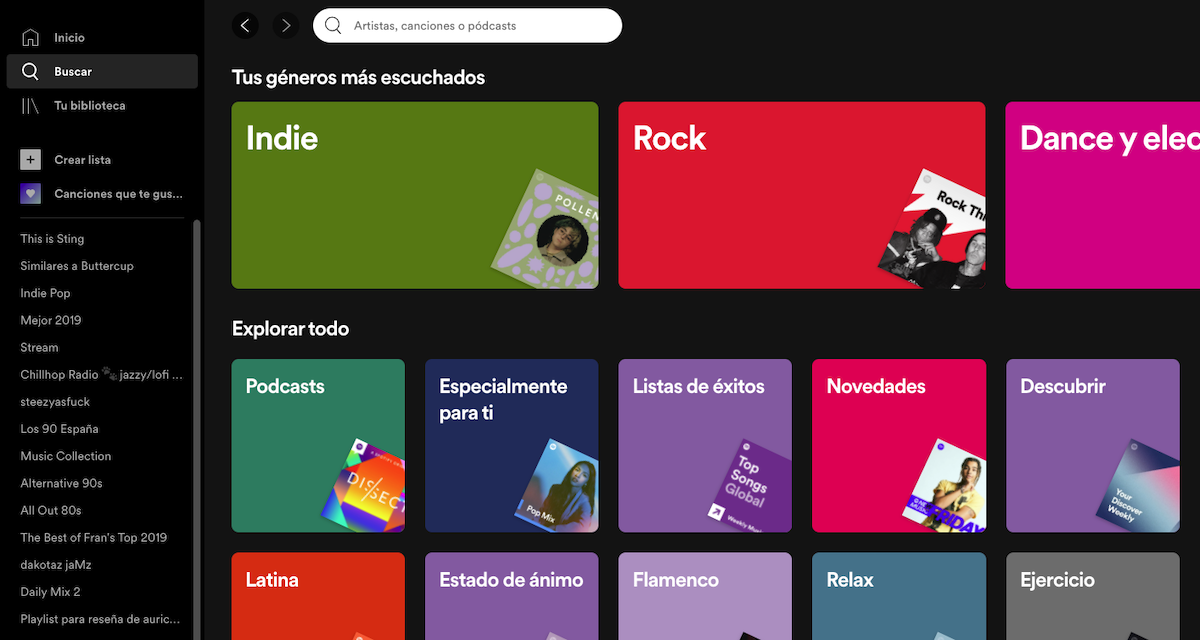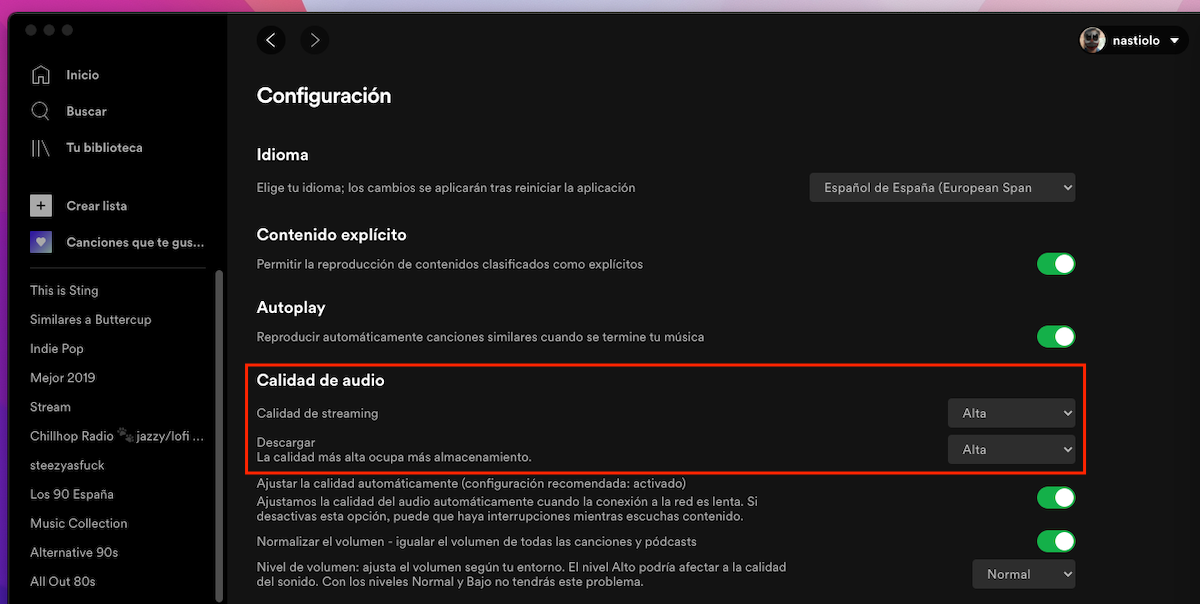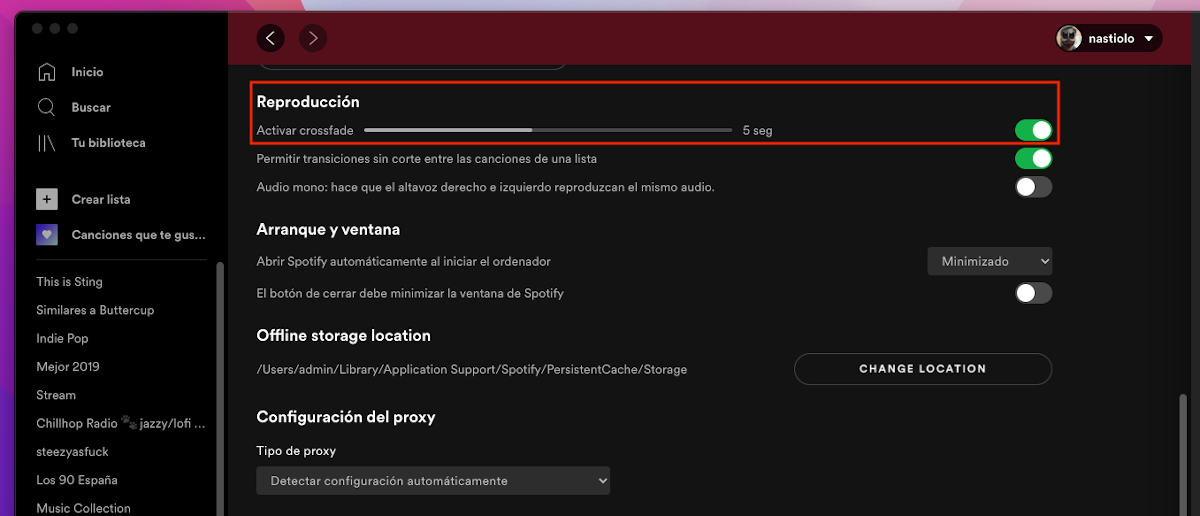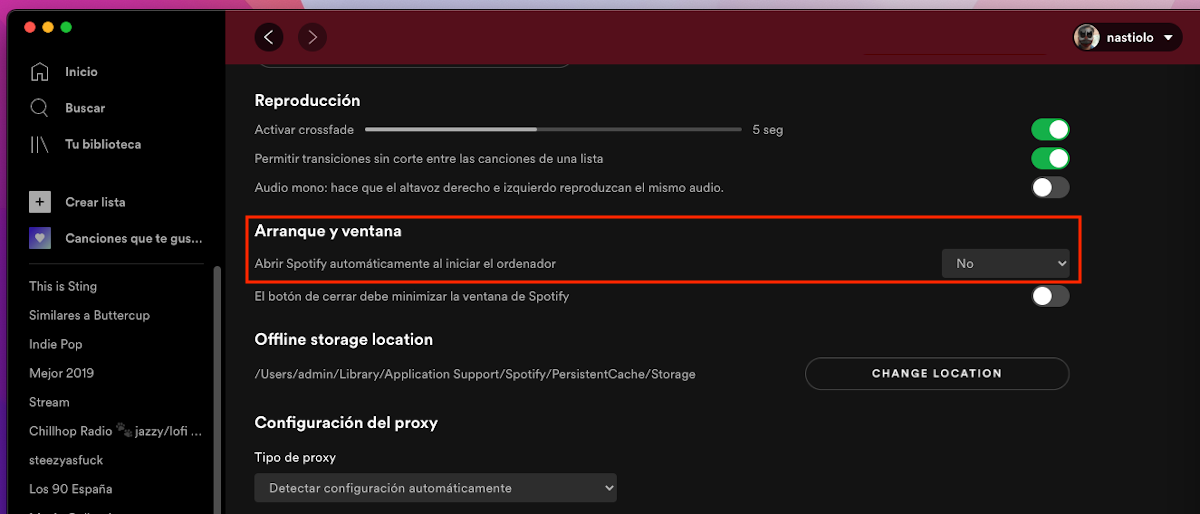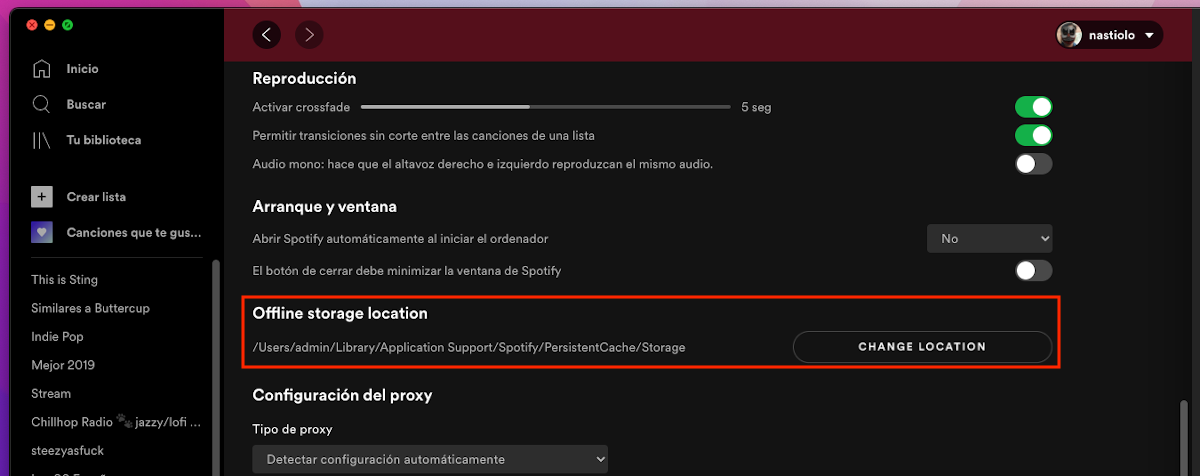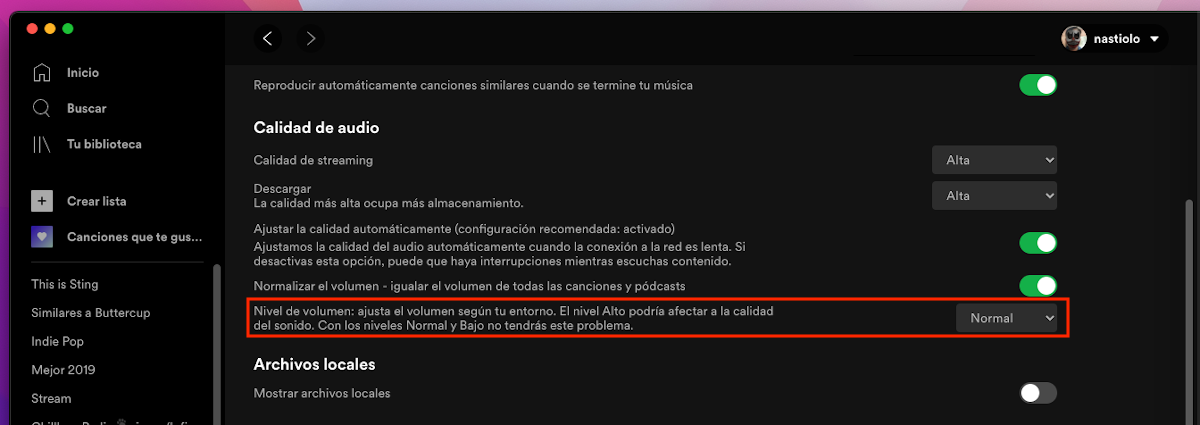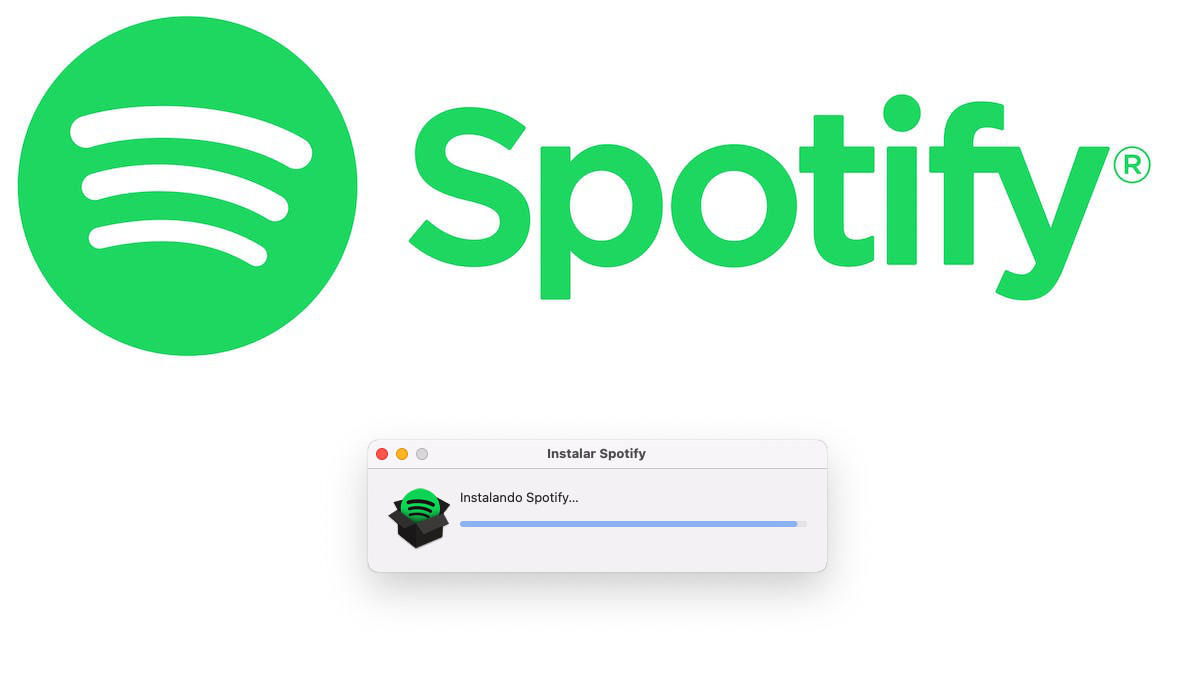
Spotify était le premier service de streaming musical qui a frappé le marché. Elle l'a fait en 2008 et depuis lors, elle est devenue la plateforme la plus populaire du genre au monde avec près de 400 millions d'utilisateurs mensuels (novembre 2021), combinant les abonnés et les utilisateurs de la version publicitaire.
L'application Spotify est disponible non seulement pour les haut-parleurs intelligents, mais elle est également disponible via le Web et sur tous les systèmes d'exploitation mobiles et de bureau. Dans cet article, nous allons nous concentrer sur la version de Spotify pour Mac et nous allons vous montrer comment en tirer le meilleur parti.
Télécharger Spotify pour Mac
Si vous ne souhaitez pas utiliser la version Web sur votre Mac, vous pouvez utiliser l'application pour macOS disponible via ce lien. Vous ne devez pas télécharger l'application Spotify depuis autres plateformes que la page officielle Spotify à moins que vous ne vouliez installer un logiciel supplémentaire qui n'a rien à voir avec cette plate-forme.
Une fois que nous l'avons installé et saisi les données de notre compte utilisateur, nous allons en tirer le meilleur parti avec les astuces que je vous montre ci-dessous.
Tirez le meilleur parti de Spotify pour Mac
C'est plus que de la musique en streaming
Spotify n'est pas seulement une plateforme de musique en streaming. Ces dernières années, avec l'essor des podcasts, la société suédoise a élargi le type de contenu disponible et met actuellement à notre disposition un grand nombre de podcasts en plus des livres audio.
La raison est évidente, car si l'essentiel des revenus qu'elle tire de la publicité et des abonnements pour la reproduction de la musique disponible sur sa plateforme, va destiné aux maisons de disques, pour la reproduction de podcasts et de livres audio, la marge est beaucoup plus large.
De plus, c'est le seule plateforme du marché qui vous permet d'accéder à la fois à vos chansons préférées et à vos podcasts préférés, sans avoir à utiliser une autre application.
Sur macOS, nous avons une application pour Apple Music et une pour Podcast, deux applications pour accéder à différents types de contenus. L'application Spotify pour Mac se résume à une seule application.
Jouez dans la meilleure qualité possible
Alors que la compression de la musique sur les appareils mobiles est assez élevée pour éviter que les données mobiles des utilisateurs ne disparaissent du jour au lendemain, sur macOS et Windows, nous n'avons pas ce problème, nous devons donc en profiter et configurer l'application pour profiter de la meilleure qualité possible.
Utilisateurs qui paient un abonnement peut régler la lecture de musique en qualité Très haute, une option non disponible pour les utilisateurs de la version gratuite avec publicités.
L'option pour changer la qualité de lecture est disponible dans le options de configuration de l'applicationdans la section Qualité audio et en cliquant sur la liste déroulante à droite.
Téléchargez votre musique préférée à la plus haute qualité
Dans la même section où vous trouverez l'option qui nous permet de reproduire le contenu Spotify avec une qualité maximale, nous trouvons également l'option qui nous permet téléchargez nos chansons préférées à la plus haute qualité, tant que nous sommes utilisateurs de la version payante.
Pas de pause entre chanson et chanson
La fonction Crossface est responsable de la lecture des chansons de nos listes de lecture éliminer les silences entre les chansons et les chansons.
Une fois que nous avons activé cette option, nous pouvons régler le temps entre la fin d'une chanson et le début de la suivante dans laquelle ils sonneront ensemble en quelques secondes.
Par défaut, le temps est réglé sur 5 secondes. Avec ce réglage, lorsqu'il reste 5 secondes pour terminer une chanson, ce qui suit commencera à jouer, sans aucune sorte de coupe.
Cette option est disponible dans les options de configuration de Spotify, dans la section Paramètres avancés > Lecture.
Audio mono
Si pour une raison particulière vous voulez que je les deux haut-parleurs diffusent le même son, en désactivant la fonction stéréo, dans la section Paramètres avancés> Lecture, où se trouve la fonction Corssface, nous devons activer le commutateur d'option Son mono.
Arrêtez Spotify de s'exécuter lorsque vous démarrez votre Mac
L'un des passe-temps que de nombreuses applications ont pour notre confort est de s'exécuter lorsque nous démarrons notre ordinateur, prolongeant ainsi le temps d'attente jusqu'à ce que nous puissions commencer à l'utiliser.
Dans les paramètres de l'application Spotify, nous pouvons configurer l'application pour qu'elle s'exécute en arrière-plan minimisé en attendant que nous interagissions avec elle, pour s'ouvrir automatiquement sur l'écran de notre ordinateur ou pour ne démarre pas directement.
Grâce aux paramètres de l'application Spotify, nous pouvons modifier le fonctionnement de Spotify lorsque nous démarrons notre équipement, sans avoir recours aux options de configuration de notre Mac.
Changer le dossier de téléchargement par défaut
Par défaut, Spotify télécharge toutes les chansons dans un répertoire auquel vous n'aurez pas accès pour les supprimer si vous n'avez pas les connaissances nécessaires. La musique que nous téléchargeons est uniquement disponible pour la lecture via Spotify étant protégé par DRM, il ne sert donc à rien de le copier sur d'autres appareils.
Si vous avez généralement des problèmes d'espace, la suppression des chansons téléchargées est une excellente méthode pour libérer de l'espace, tant que vous savez où il se trouve, il est donc conseillé de remplacer le dossier de téléchargement par celui que nous avons le plus à portée de main.
Pour changer, il faut accéder aux options de configuration avancées de Spotify, plus précisément la section Emplacement de stockage de bureau.
Montez le son sur Spotify
Selon la qualité des haut-parleurs, vous pouvez augmenter le volume de l'application Spotify à Very High, une option idéal pour les environnements très bruyants.
Vous devez savoir qu'augmenter le volume sans haut-parleurs ou casques de qualité ne fera que causera est que l'audio est déformé et la qualité est bien pire.
L'option pour augmenter le niveau de volume dans Spotify est disponible dans les options de configuration, dans la section Qualité audio.
Alternatives à Spotify
En 2015, Apple a lancé sa propre plateforme de musique en streaming, Apple Music, en raison du fait que les ventes de musique au format numérique étaient devenues un marché résiduel et avec peu de mouvement en raison de l'essor des plateformes de streaming musical.
Apple Music est intégré à iOS et macOS Au travers de l'application musicale, on est cependant encore loin des fonctionnalités que Spotify nous propose aujourd'hui.
En plus d'Apple Music, qui selon les dernières données d'abonnés annoncées par la société basée à Cupertino comptait 60 millions d'abonnés en juillet 2019, est ou était (sans données mises à jour, il est impossible de le savoir) la deuxième plate-forme du genre.
En troisième position se trouve Amazon Music, la troisième plateforme de musique en streaming avec un peu plus de 50 millions d'utilisateurs dans les trois modes qu'elle propose : payant, payant avec des publicités et un forfait avec un nombre limité de chansons disponibles pour les utilisateurs Prime.
Le reste des plates-formes, peut-être moins connues, mais aussi avec une large base d'utilisateurs (qui ne pourraient autrement pas maintenir l'activité) sont Deezer, Tidal y YouTube Music, la plate-forme musicale de Google anciennement connue sous le nom de Google Music.